AndroidフォンをPCのウェブカメラとして使用する方法
公開: 2022-11-17仕事でラップトップまたはデスクトップ コンピューターを使用しますか? その場合、Web カメラが必要になる場合があります。 しかし、持っていない場合はどうなりますか? または、内蔵のウェブカメラが不良または壊れている場合はどうなりますか? ウェブカメラでうまくいかないことがたくさんあります。

ただし、Android フォンをお持ちの場合は、Windows PC の Web カメラとして使用できます。 必要なのは、Android アプリと互換性のある Windows ソフトウェアだけです。 このブログでは、Iriun Webcam を使用して Android フォンを Windows PC の Web カメラとして使用する方法について説明します。 最後に、このアプリを最大限に活用するのに役立ついくつかのトリックも紹介します。
目次
Iriun ウェブカメラを選ぶ理由
スマートフォン用のウェブカメラ アプリを検索すると、ほとんどの結果で、Android ユーザー用の DroidCam または iPhone ユーザー用の EpocCam が表示されます。 しかし、両方のプラットフォームで動作する別の隠された宝石があります: Iriun Webcam .
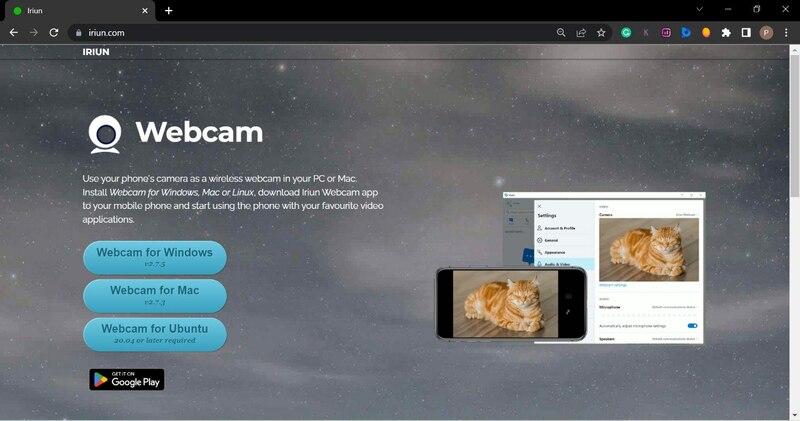
これは、HP Pavilion ラップトップの Web カメラとして個人的に使用した中で最高の Android アプリの 1 つです。 残念ながら、私のラップトップのカメラ ドライバーは自分自身をアンインストールし続けるので、もう一度ダウンロードしてインストールする必要がありますが、これは面倒です。
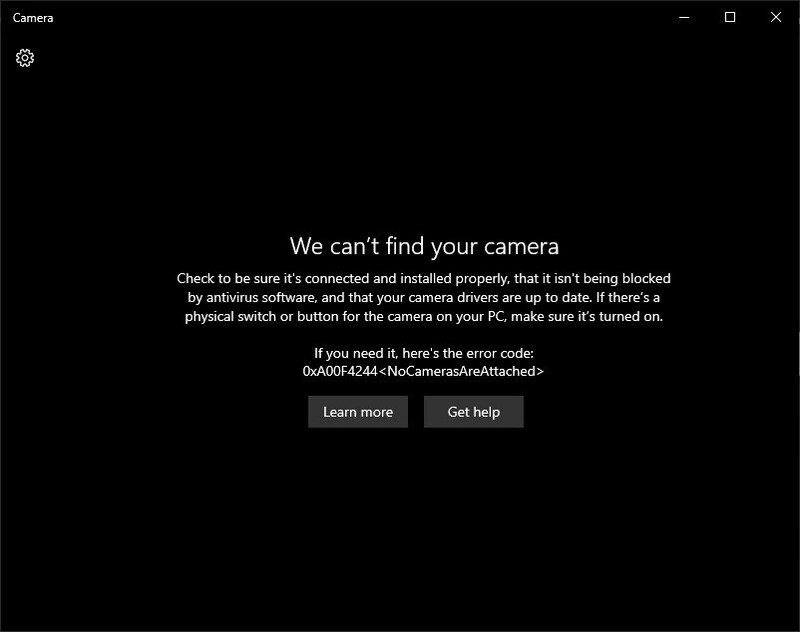
しかし、Iriun を使用すると、スマートフォンで Iriun アプリを開き、PC/ラップトップで Iriun ソフトウェアを開くだけで済みます。 お使いのスマートフォンが数秒で新しいウェブカメラになります。
そして最高の部分は、アプリが無料であることです! 暗い場所でも、ビデオの品質は素晴らしいです。 さらに、ワイヤレスとUSBケーブルの両方で接続できます。
AndroidフォンをIriunでウェブカメラとして使用する方法
Iriun を使用するには、Android または iPhone に Iriun アプリをインストールし、Windows または macOS コンピューターに Iriun ソフトウェアをインストールする必要があります。 アプリとソフトウェアの両方をインストールしたら、それらを起動します。
インストールの手順を順を追って見ていきましょう。
ステップ 1: Iriun Webcam をスマートフォンにインストールしてセットアップする
- Play ストアから Iriun Webcam アプリをダウンロードします。
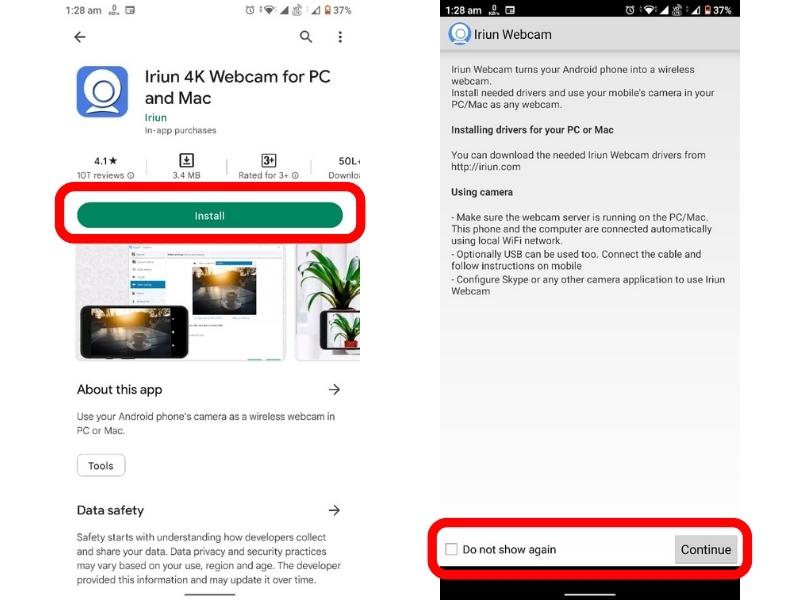
- インストールしたら、アプリを起動し、必要な権限を付与します。
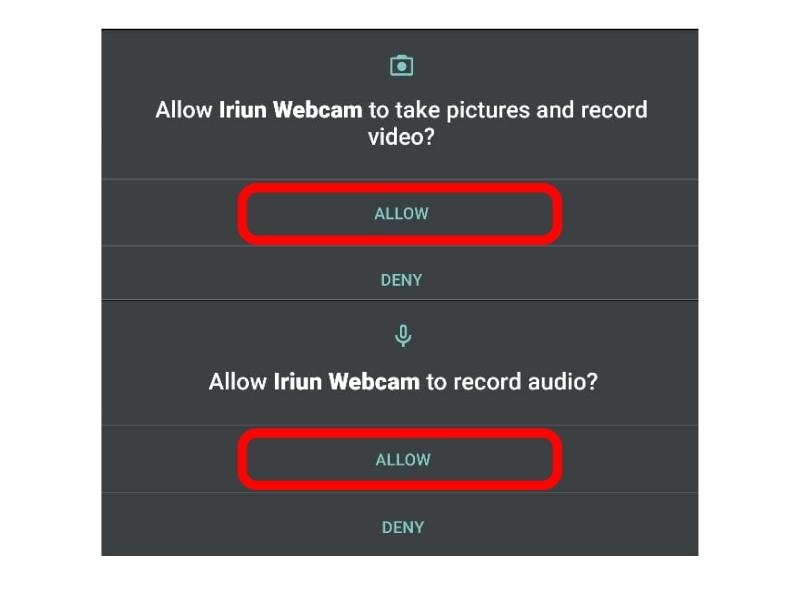
ステップ 2: Windows に Iriun Webcam をインストールしてセットアップする
Iriun Webcam ソフトウェアを PC にダウンロードします。 これを行うには、http://iriun.com にアクセスし、[Webcam for Windows] ボタンをクリックするだけでソフトウェアをダウンロードします。 対応するダウンロード ボタンを使用して、Mac および Ubuntu 用のソフトウェアをダウンロードすることもできます。
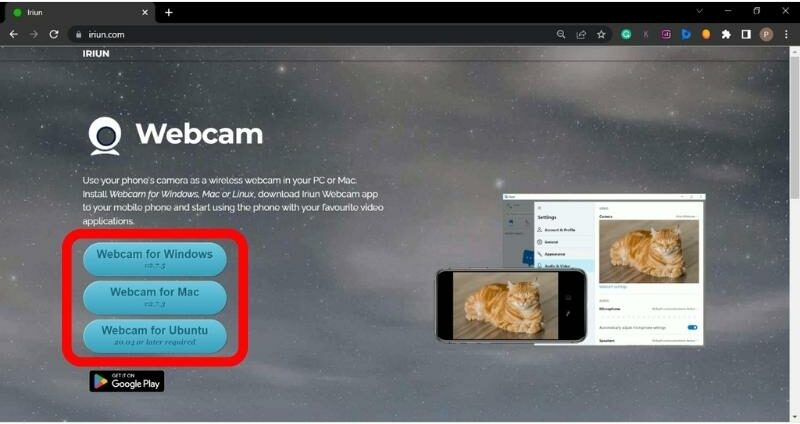
次に、ダウンロードしたソフトウェアを実行します。 使用許諾契約に同意するよう求められます。
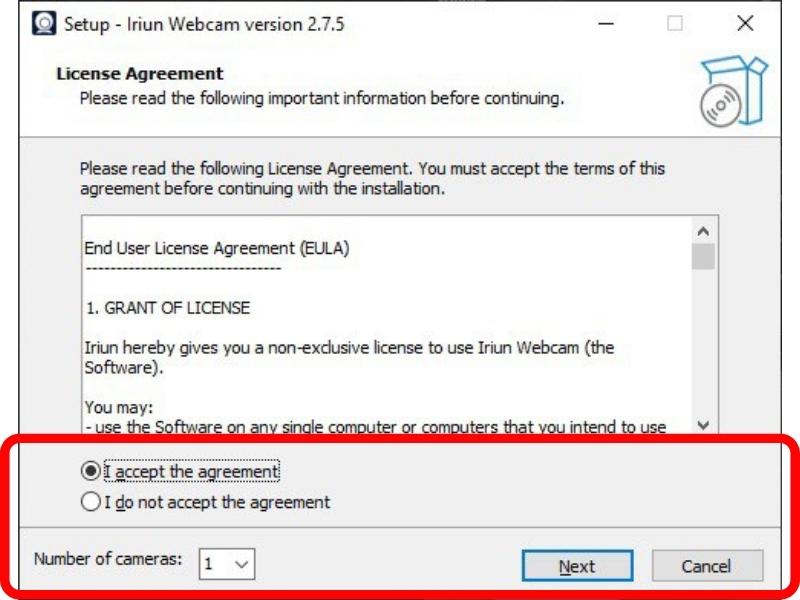
[同意する] ラジオ ボタンを選択するだけで、Iriun をインストールするドライブを選択するよう求められます。
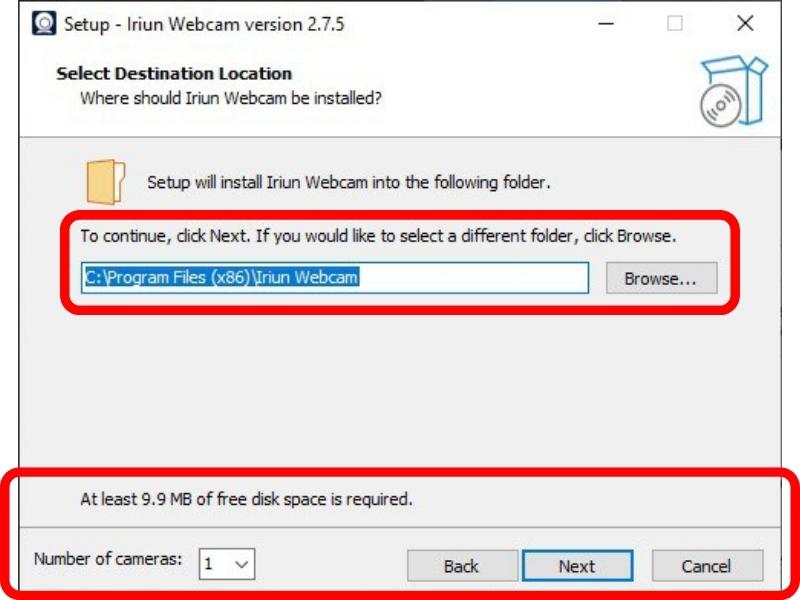
デフォルトのインストール パスをそのままにして、[次へ] をクリックすることをお勧めします。 [インストール] ボタンをクリックすると、ソフトウェアがコンピュータにインストールされます。
ステップ 3: Android フォンをウェブカメラとして使用する
アプリケーションをスマートフォンと Windows システムにインストールすると、Android フォンを Windows PC の Web カメラとして使用できます。
これを行う方法は次のとおりです。
- Android フォンと Windows PC を同じ Wi-Fi ネットワークに接続します。 ただし、ラップトップをホットスポット経由でスマートフォンに接続することもできます。
- PC でIriun Webcamを起動します。
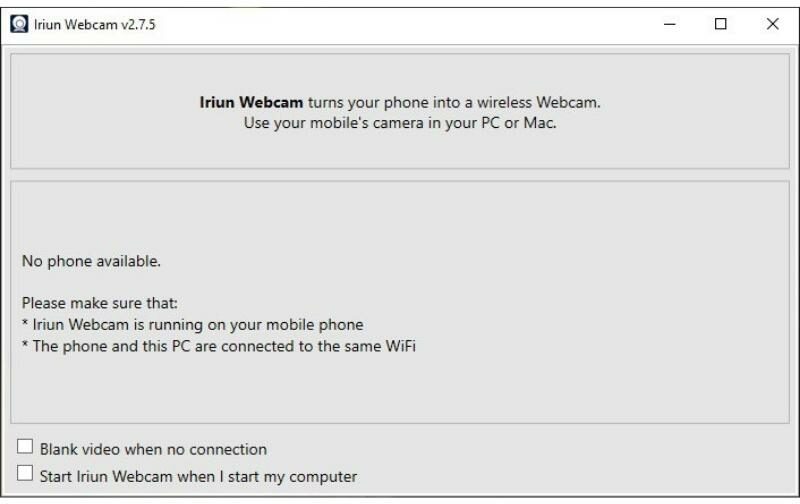
- スマートフォンでIriun Webcamアプリを起動します。 アプリケーションを起動すると、画面に Iriun Webcam の使用方法が表示されます。
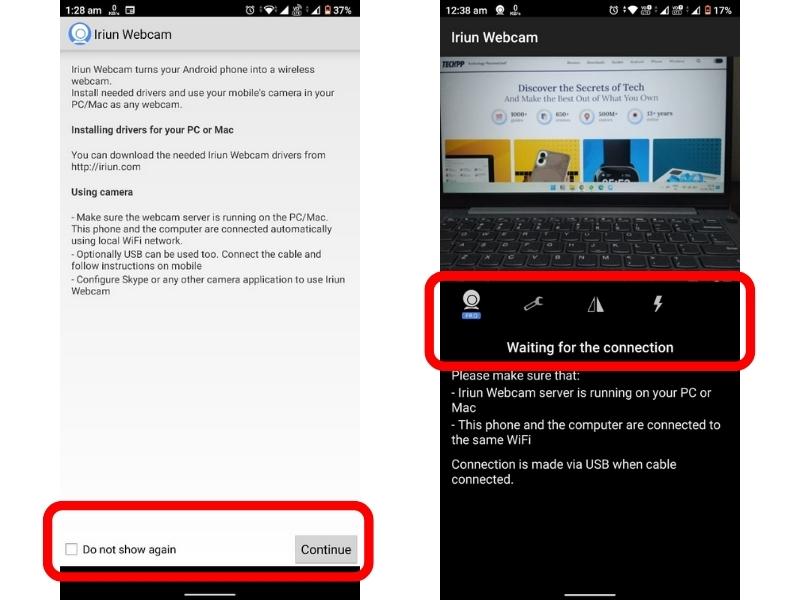
- スマートフォン画面の下部に、今後表示しないチェックボックスがあります。 それをクリックして、今後これらの指示を読まないようにすることができます。 [続行] をクリックします。
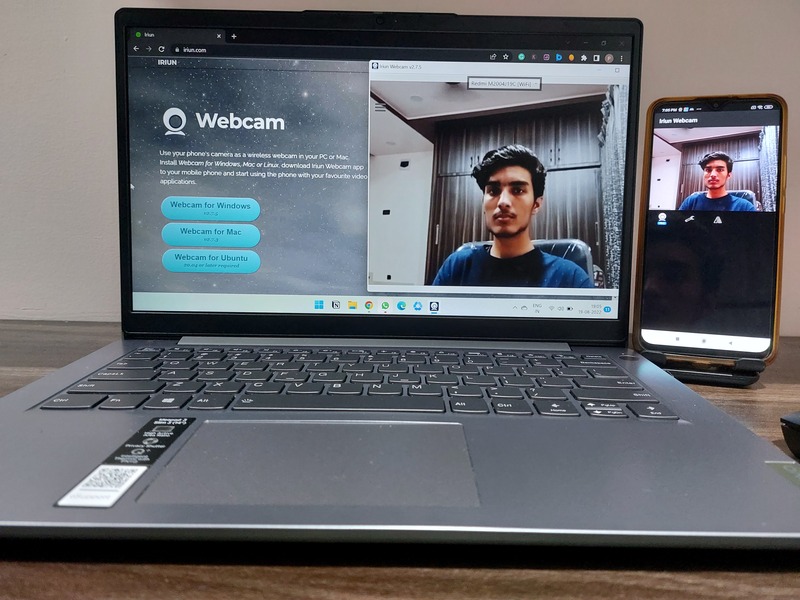
それでおしまい。 スマートフォンが Web カメラとして機能するようになりました。 Skype通話、ズーム通話、さらにはビデオ録画にも使用できます.

Iriun ウェブカメラのカメラを変更するには?
私たちのスマートフォンには、自撮りカメラと背面カメラがあります。 デフォルトでは、Iriun は珍しいカメラをウェブカメラとして使用しますが、 [設定] をタップし、[カメラ]をクリックし、カメラ オプションで [フロント] を選択することで、簡単にセルフィー カメラに変えることができます。
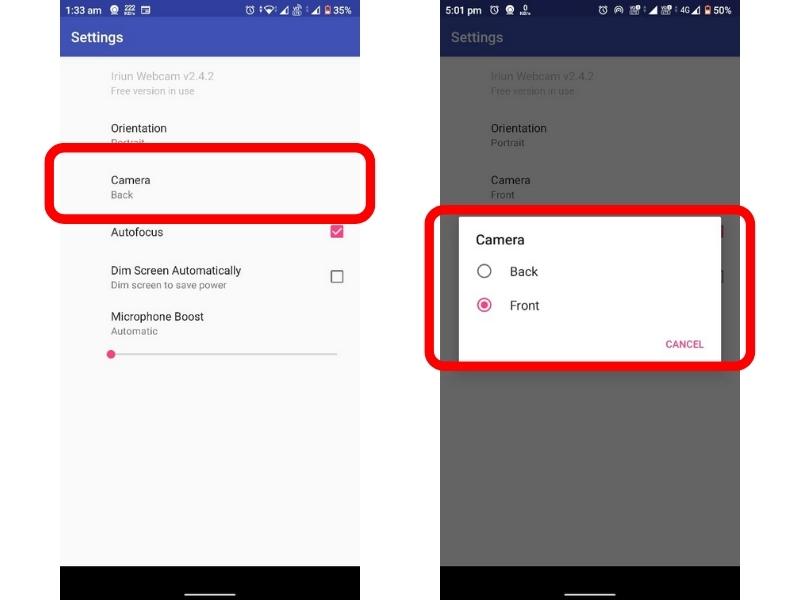
カメラの向きを変更するには?
デフォルトでは、Iriun はスマートフォンのカメラを横向きモードで使用します。 ただし、設定をタップして向きをクリックすると、縦向きモードに切り替えることができます。 必要な向きを選択できるようになりました。
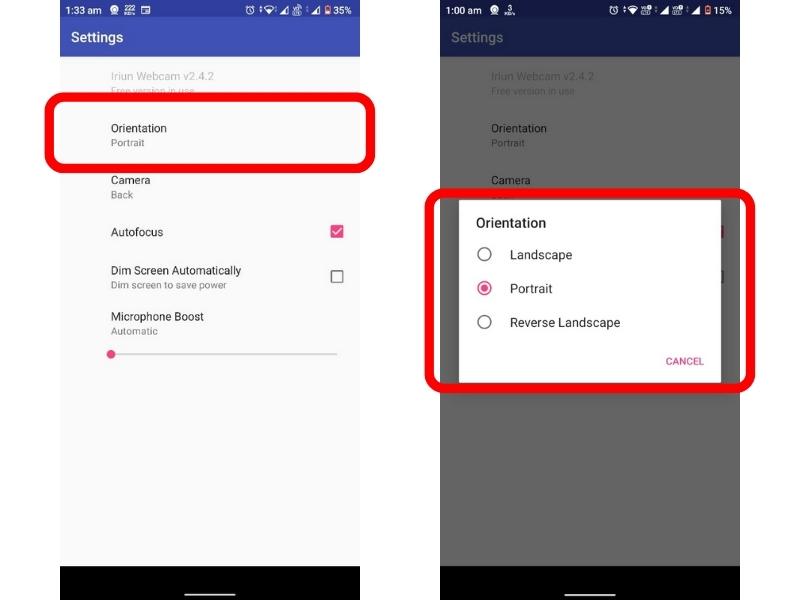
Google Meet で Iriun を使用するには?
Iriun Webcam は、Skype、Zoom、Google Meet、Discord などのすべてのビデオ会議アプリケーションと互換性があります。Google で Iriun を使用する場合は、次の方法で実行できます。
- 下部のリボンにある 3 つのドットをクリックし、[設定]を選択します。
- ビデオ設定の下に、カメラを Iriun Webcam に変更するオプションがあります。
同様の手順に従って、他のビデオ会議アプリケーションで Iriun を使用できます。
USB ケーブルを使用して Android を Iriun で PC に接続する方法
Wi-Fi ネットワークの条件が理想的でない場合があります。 このような場合、次のような USB ケーブルで Iriun を使用できます。
- 携帯電話の[設定]に移動します。 検索バーでビルド番号を検索し、8 ~ 10 回タップします。
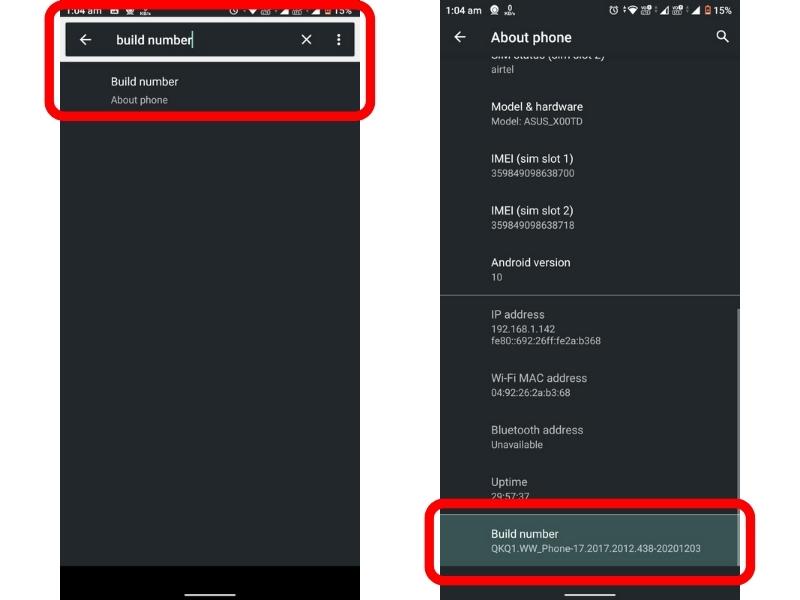
- もう一度、設定検索バーで開発者向けオプションを探します。 その中で、 USBデバッグを探して有効にします。
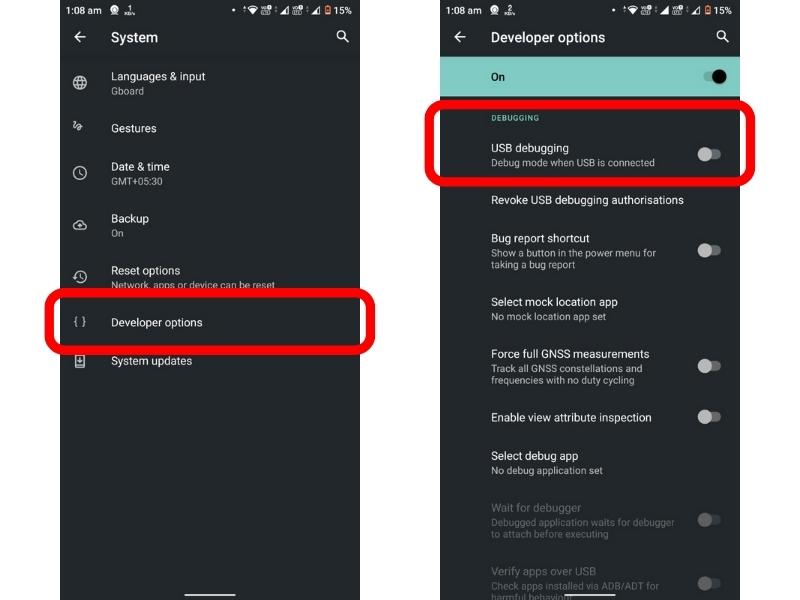
- 最後に、スマートフォンとパソコンを USB ケーブルで接続します。 その後、スマートフォンに「USB デバッグを許可する」というテキストを含む通知が表示されます。 [ OK]をクリックすると、携帯電話を USB ケーブルで Web カメラとして使用できるようになります。
Iriun Webcam を使用してビデオを録画する方法
いりうんで動画を撮影するには、スマートフォンをいりうんアプリに接続します。 Windows PC でカメラ アプリを起動します。 Iriun ウェブカメラは、Windows カメラ アプリを自動的に起動します。 Windows カメラ アプリを使用して、ビデオの録画、HDR+ 画像のクリックなどを行うことができます。
Android フォンを Windows PC の Web カメラに簡単に変える
Iriun を使用すると、Android スマートフォンを簡単にウェブカメラに変えることができます。 無料で使いやすく、Skype、Zoom、Google Meet、その他のビデオ会議アプリと連携します。 さらに、Iriun では、携帯電話を Windows コンピューターの Iriun アプリに接続してビデオを録画することもできます。 全体として、Android フォンを Windows コンピューター PC の Web カメラとして使用できる、素晴らしくフレンドリーなアプリです。
Android フォンをウェブカメラとして使用することに関するよくある質問
Windows 10 で電話を Web カメラとして使用するにはどうすればよいですか?
上記のガイドに記載されている手順に従って、電話を Windows 10 の Web カメラとして使用できます。 ここでは、アイデアを提供するための簡単なチュートリアルを示します。 まず、Iriun Webcam アプリケーションをスマートフォンと Windows 10 PC にダウンロードする必要があります。 次に、両方のデバイスでアプリを開いて接続します。 それらが接続されると、携帯電話のカメラを Windows 10 コンピューターの Web カメラとして使用できるようになります。 Windows 10 コンピューターから、携帯電話のカメラを使用してビデオを録画したり、写真を撮ったりすることもできます。
スマホがウェブカメラになるアプリは?
Iriun、DroidCam、EpocCam など、スマートフォンを Web カメラにできるアプリが多数あります。 これらのアプリを使用すると、電話をコンピューターに接続して、ウェブカメラとして使用できます。 また、ビデオの録画や写真の撮影などの機能も提供します。
DroidCam は安全に使用できますか?
はい、DroidCam は安全で信頼できるアプリケーションです。 Google Play ストアから 1,000 万回以上ダウンロードされており、評価は 4.4 つ星です。 このアプリは、アプリ内購入なしで無料で利用することもできます。
電話を有線 Web カメラとして使用できますか?
はい、電話を有線 Web カメラとして使用できます。 Iriun、DroidCam、EpocCam など、多くのアプリケーションで電話を Web カメラに変えることができます。 これらのアプリケーションを使用すると、携帯電話を USB ケーブルでコンピュータに接続し、ウェブカメラとして使用できます。 また、Wi-Fi を使用して電話をコンピュータに接続することもできます。
